Acer Extensa 5510 User Manual
Browse online or download User Manual for Laptops Acer Extensa 5510. Acer Extensa 5510 Guía del usuario
- Page / 127
- Table of contents
- BOOKMARKS
- Extensa Serie 5510/5510Z/5200 1
- Instrucciones de seguridad 3
- Advertencias 4
- Reparación del producto 5
- Ambiente de utilización 6
- Dispositivos médicos 7
- Vehículos 8
- Llamadas de emergencia 8
- Advertencia sobre el mercurio 9
- Busque su comodidad 11
- Cuide la vista 11
- Primero lo más importante 13
- Cuidados del ordenador 14
- Cuidados del adaptador de CA 14
- Cuidados de la batería 15
- Limpieza y mantenimiento 15
- Contenido 17
- Acer Empowering Technology 21
- Acer eNet Management 22
- Empowering Technology 23
- Acer ePower Management 24
- Estado de la batería 25
- Acer eLock Management 28
- Acer eSettings Management 32
- Windows Mobility Center 33
- Vista frontal 35
- Vista izquierda 37
- Vista derecha 38
- Vista trasera 39
- Vista de la base 40
- Especificaciones 41
- Indicadores luminosos 48
- Botones de lanzamiento fácil 49
- Panel táctil 50
- Teclas de Windows 54
- Teclas de acceso directo 55
- Teclas especiales 57
- Expulsión del disco óptico 58
- (CD o DVD) 58
- Bloqueo de seguridad 58
- Ajustar el volumen 59
- Launch Manager 62
- Norton Internet Security 63
- Preguntas frecuentes 64
- La impresora no funciona 66
- CD de recuperación 67
- Asistencia técnica 68
- Características de la batería 69
- Carga de la batería 71
- Acer Arcade 74
- (sólo modelos seleccionados) 74
- Control remoto 75
- Funciones remotas 76
- Configuración 78
- Controles de Acer Arcade 79
- Teclado virtual 80
- Modo fondo 80
- Editar imágenes 83
- Instantánea 84
- Editar video 84
- TV grabada 86
- Programar grabaciones 87
- Guía de programación 87
- Buscar programa 87
- Configuración de la TV 87
- Configuración de grabación 88
- Configuración de la guía 88
- Producir DVD 89
- Acer Arcade Deluxe 90
- Inicio de Acer Arcade Deluxe 93
- VideoMagician 93
- DVDivine 94
- DV Wizard 94
- Desconexión del escritorio 95
- Desplazamientos 95
- Transporte a casa 96
- Viajes con el ordenador 97
- Viajes internacionales 98
- Opciones de seguridad 99
- Definición de las contraseñas 100
- Opciones de expansión 101
- Infrarrojos rápidos (FIR) 102
- Universal Serial Bus (USB) 103
- Puerto IEEE 1394 103
- Ranura para tarjeta PC 104
- ExpressCard 105
- Instalación de memoria 106
- Sistemas PAL/SECAM y NTSC 107
- Antena digital Acer DVB-T 107
- Para instalar la antena: 108
- La utilidad BIOS 109
- Secuencia de arranque 109
- Contraseña 110
- Uso del software 110
- Administración de energía 111
- Acer eRecovery Management 111
- Crear una copia de seguridad 112
- Restaurar y recuperar 113
- Resolución de problemas 114
- Avisos de seguridad y normas 116
- Notas acerca del Módem 117
- Macrovision 118
- Unión Europea (UE) 119
- Lista de países aplicables 120
- (RSS-210) 122
- Declaration of Conformity 123
Summary of Contents
Extensa Serie 5510/5510Z/5200Guía del usuario
xENERGY STAR es un programa del gobierno (sociedad publica/privada) que anima a las personas a proteger el medio ambiente de manera rentable y sin sac
80Español• La contraseña de arranque (Password on Boot) protege el ordenador contra usos no autorizados. Para una máxima seguridad, combine esta contr
81EspañolOpciones de expansiónEl ordenador portátil proporciona una completa experiencia informática portátil.Opciones de conexiónLos puertos permiten
82EspañolCaracterística de red integradaPermite conectar el ordenador a una red basada en Ethernet.Para utilizar esta característica de red, conecte u
83EspañolUniversal Serial Bus (USB)El puerto Universal Serial Bus (USB) 2.0 es un bus serie de alta velocidad que permite conectar diferentes periféri
84EspañolRanura para tarjeta PCLa ranura para tarjeta PC Tipo II del ordenador acepta tarjetas PC, que aumentan las posibilidades de uso y expansión d
85EspañolExpressCardExpressCard es la versión más reciente de la tarjeta PC. Se trata de una interfaz más pequeña y rápida que mejora las característi
86EspañolInstalación de memoriaSiga las siguientes instrucciones para instalar memoria:1 Apague el ordenador, desconecte el adaptador de CA (si está c
87EspañolConexión de la TV y de los cables de entrada AVSiga las instrucciones siguientes para configurar la función de TV de su ordenador portátil Ac
88EspañolPara instalar la antena:1 Presione suavemente en la parte superior hasta que salga la sección inferior.2 Suba la parte inferior hasta que que
89EspañolCable de entrada AVEl cable de entrada AV se puede utilizar para conectar el ordenador portátil a un reproductor de VHS o a una cámara de víd
xiSugerencias e información para utilizar el producto de manera cómodaLos usuarios pueden quejarse de vista cansada y dolor de cabeza tras un uso prol
90Españolla pantalla. Localice D2D Recovery en la parte inferior de la pantalla y utilice las teclas <F5> y <F6> para definir este valor e
91EspañolAdministración de energíaEste ordenador cuenta con una unidad de administración de energía que controla la actividad del sistema. La activida
92EspañolCrear una copia de seguridadPuede crear fácilmente copias de seguridad rápidas (incremental) y completas de la configuración de su sistema en
93EspañolRestaurar y recuperarEstas opciones les permitirán restaurar y recuperar el sistema desde copias de seguridad de imágenes predeterminadas, de
94EspañolResolución de problemasEste capítulo explica cómo resolver los problemas más comunes del ordenador. Si tiene algún problema, lea esta sección
95EnglishEspañolSi sigue teniendo problemas tras aplicar las medidas correctivas, póngase en contacto con su proveedor o con el centro de asistencia a
96EspañolAvisos de seguridad y normasDeclaración de la FCCEste dispositivo ha sido probado y se ha verificado que cumple con los límites para un dispo
97EnglishEspañolCondiciones de funcionamientoEste dispositivo cumple con la Parte 15 de las normas de la FCC. El funcionamiento está sujeto a las dos
98EspañolAPPAREIL A LASER DE CLASSE 1 PRODUITLASERATTENTION: RADIATION DU FAISCEAU LASER INVISIBLE EN CASD’OUVERTURE. EVITTER TOUTE EXPOSITION AUX RAY
99EnglishEspañolAviso sobre normas aplicables a dispositivos de radioNota: la siguiente información reglamentaria se aplica únicamente a modelos con L
xiiOjos• Descanse la vista con frecuencia.• Haga pausas frecuentes: no mire el monitor y céntrese en un punto distante.• Parpadee con frecuencia para
100Español• EN300 220-1 V1.3.1:2000 (Aplicado a los modelos con 27 MHz teclado/ratón inalámbrico)• EN300 220-3 V1.1.1:2000 (Aplicado a los modelos con
101EnglishEspañolNota: El adaptador Mini PCI inalámbrico Acer implementa la función de diversidad de transmisión. Esta función no emite frecuencias de
102EspañolCanadá - Dispositivos de radiocomunicación de baja potencia exentos de licencia (RSS-210)a Información generalEl funcionamiento está sujeto
103EnglishEspañolFederal Communications ComissionDeclaration of ConformityThis device complies with Part 15 of the FCC Rules. Operation is subject to
104EspañolWe, Acer Computer (Shanghai) Limited 3F, No. 168 Xizang medium road, Huangpu District, Shanghai, ChinaContact Person: M
105EnglishEspañolLCD panel ergonomic specificationsDesign viewing distance 500 mmDesign inclination angle 0.0°Design azimuth angle 90.0°Viewing direct
106EspañolÍndice memoriaInstalación 86Aacceso a mediosindicador encendido 28Adaptador de CACuidado xivAdministrador de ComputadoraNotebooktec
107EspañolIndicadores 28Limpieza xvResolución de problemas 94seguridad 79teclados 32Viajes internacionales 78Viajes locales 77PPa
xiiiPrimero lo más importanteQueremos agradecerle la compra de este ordenador portátil Acer para satisfacer sus necesidades informáticas.Las guíasHemo
xivPara apagar el ordenador, siga uno de los procedimientos siguientes:• Utilice el comando de apagado WindowsHaga clic en Inicio y después en Apaga
xvCuidados de la bateríaConsejos para cuidar la batería.• Sustituya siempre la batería por otra del mismo tipo. Apague el ordenador antes de quitarla
xvi
ContenidoInformación para su seguridad y comodidad iiiInstrucciones de seguridad iiiInformación adicional acerca de seguridad viAmbiente de utilizació
(CD o DVD) 38Bloqueo de seguridad 38Audio 39Ajustar el volumen 39Utilizar las utilidades del sistema 40Acer GridVista (compatible con dos monitores) 4
Configuración de la TV 67Usar las funciones de teletexto 68Producir DVD 69Creación de CD/DVD 69Acer Arcade Deluxe(sólo modelos seleccionados) 7070Cont
La información de esta publicación puede estar sujeta a cambios periódicos sin obligación alguna de notificar dichas revisiones o modificaciones. Dich
La utilidad BIOS 89Secuencia de arranque 89Activación de la recuperación disco a disco 89Contraseña 90Uso del software 90Reproducción de películas DVD
1Empowering TechnologyAcer Empowering TechnologyLa barra de herramientas Empowering Technology facilita el acceso a las funciones utilizadas con más f
2Empowering TechnologyAcer eNet Management Acer eNet Management permite una conexión rápida y fácil a redes cableadas e inalámbricas en distintas ubic
3Empowering TechnologyPor cuestiones de seguridad, Acer eNet Management no almacena información relativa a nombres de usuario y contraseñas.
4Empowering TechnologyAcer ePower Management Acer ePower Management ofrece una interfaz de usuario sencilla para configurar sus opciones de administra
5Empowering Technology1 Cambiar al plan de energía que quiere editar.2 Ajustar la configuración según sea preciso. 3 Haga clic en "Apply"(Ap
6Empowering TechnologyAcer ePresentation Management Acer ePresentation Management le permite proyectar la pantalla de su ordenador en una dispositivo
7Empowering TechnologyAcer eDataSecurity Management Acer eDataSecurity Management es una herramienta de cifrado que protege sus archivos de personas s
8Empowering Technology Acer eLock Management Acer eLock Management es una herramienta de seguridad que permite bloquear las unidades de datos extraíbl
9Empowering TechnologyNota: Si pierde la contraseña de Empowering Technology, no existe ningún modo de restablecerla, salvo reformateando el ordenador
iiiInformación para su seguridad y comodidadInstrucciones de seguridadLea atentamente estas instrucciones. Guarde este documento para consultarlo en e
10Empowering TechnologyAcer eRecovery Management Nota: Los modelos comercializados con la edición Windows Vista™ Starter sólo serán compatibles con Ac
11Empowering Technology Para obtener más información, consulte "Acer eRecovery Management" en la página 91 en AcerSystem User’s Guide.Nota:
12Empowering TechnologyAcer eSettings Management Acer eSettings Management le permite inspeccionar especificaciones de hardware, configurar contraseña
13Empowering TechnologyWindows Mobility CenterWindows Mobility Center recopila los ajustes claves de sistemas móviles, de manera que le permite config
14Empowering Technology
15EspañolUn paseo por el ordenador portátil AcerUna vez configurado el ordenador del modo indicado en el póster Para principiantes..., iniciaremos un
16EspañolPrimer plano de la vista frontal 5 Botones de clic (izquierdo, central y derecho)Los botones izquierdo y derecho funcionan igual que los bot
17EspañolVista izquierda4 Botón/indicador de comunicación inalámbricaActiva/desactiva la función inalámbrica. Indica el estado de la comunicación LAN
18EspañolVista derecha 5 Puerto de infrarrojosPermite la conexión con dispositivos de infrarrojos (p.ej., impresora de infrarrojos u ordenador compat
19EspañolVista trasera # Icono Elemento Descripción1 Puerto para módem (RJ-11)Conexión para una línea de teléfono.2 Dos puertos USB 2.0 Conexión para
iv•No escuche música alta durante períodos prolongados.• No aumente el volumen para bloquear ruidos intensos de su alrededor.• Reduzca el volumen si n
20EspañolVista de la base # Elemento Descripción1 Seguro de la batería Traba la batería.2 Compartimento de la bateríaContiene la batería del ordenado
21EspañolEspecificaciones Sistema operativo• Windows Vista™ Home Basic• Windows Vista™ Home Premium• Windows Vista™ Ultimate• Windows Vista™ Starter
22EspañolMemoria del sistemaExtensa Serie 5510/5510Z• Hasta 2 GB de memoria DDR2 533/667 MHz, actualizable a 4 GB a través de dos módulos soDIMM (comp
23EspañolSubsistema de almacenamiento• Unidad de disco duro SATA/100 de 60/80/100/120 GB o superior• Opciones de la unidad óptica:• DVD-Super Multi de
24EspañolComunicaciones• Compatibilidad con Acer Video Conference con VVoIP (Voice and Video over Internet Protocol) gracias a la Acer OrbiCam™ y al t
25EspañolSintonizador de TV (para modelos seleccionados)Opciones del sintonizador de TV Acer (para modelos seleccionados):• El sintonizador de TV anal
26EspañolInterfaz de E/S• Ranura para ExpressCard™/34 (para modelos seleccionados)• Ranura para tarjeta PC (Tipo II)• Lector de tarjetas 5 en 1 (SD/MM
27EspañolNota: Las especificaciones descritas sólo se proporcionan a modo de referencia. La configuración exacta del PC depende del modelo comprado.•
28EspañolIndicadores luminososEl ordenador dispone de varios indicadores de estado de fácil lectura:Los indicadores del panel frontal son visibles aun
29EspañolBotones de lanzamiento fácilEncima del teclado hay cuatro botones denominados botones de lanzamiento fácil: correo, explorador Web, Empowerin
venchufe en una toma que no esté conectada a tierra. Póngase en contacto con su electricista para obtener información detallada.¡Advertencia! La pata
30EspañolPanel táctilEl panel táctil integrado es un dispositivo señalador que detecta el movimiento en su superficie. Esto significa que el cursor re
31EspañolNota: Cuando utilice el panel táctil — el panel y los dedos deben estar limpios y secos. El panel táctil es sensible a los movimientos; hdel
32EspañolTecladoEl teclado tiene teclas de tamaño estándar y un teclado numérico integrado, teclas de cursor separadas, teclas Windows y de bloqueo, y
33EspañolLas funciones del teclado numérico integrado son idénticas a las del teclado numérico de un ordenador de sobremesa. Este teclado tiene caract
34EspañolTeclas de WindowsEl teclado tiene dos teclas que realizan funciones específicas de Windows.Tecla DescripciónTecla de WindowsEsta tecla tiene
35EspañolTeclas de acceso directoEl ordenador utiliza teclas de acceso directo o combinaciones de teclas para acceder a los controles más utilizados c
36Español<Fn> + <F6> Pantalla en blanco Apaga la luz de fondo de la pantalla para ahorrar energía. Pulse cualquier tecla para encenderla.&
37EspañolTeclas especialesLos símbolos de euro y de dólar americano se encuentran en la parte superior central y/o en la parte inferior derecha del te
38EspañolExpulsión del disco óptico (CD o DVD)Para expulsar el disco óptico con el ordenador encendido, pulse el botón de expulsión de la unidad. Nota
39EspañolAudioEl ordenador dispone de audio de alta definición Intel (Intel High-Definition) de 32 bits y altavoces estéreo integrados.Ajustar el volu
viSustitución de la bateríaEl ordenador portátil utiliza una batería de litio. Sustituya la batería por otra del mismo tipo que la que se suministró c
40EspañolUtilizar las utilidades del sistema Acer GridVista (compatible con dos monitores)Nota: Esta característica sólo está disponible en ciertos mo
41Español1 Ejecute Acer GridVista y seleccione su configuración preferida de pantalla para cada monitor en la barra de tareas.2 Arrastre y coloque cad
42EspañolLaunch ManagerLaunch Manager permite definir los 4 botones de lanzamiento fácil situados en la parte superior del teclado. Vea la sección &qu
43EspañolNorton Internet SecurityNorton Internet Security es una utilidad antivirus que le protege frente a virus, manteniendo sus datos seguros y a s
44EspañolPreguntas frecuentes Esta lista describe algunas situaciones que pueden ocasionarse al utilizar el ordenador y proporciona soluciones para ca
45EspañolLa imagen no ocupa toda la pantalla.Cada monitor de ordenador tiene una resolución nativa diferente que depende del tamaño de la pantalla. Si
46EspañolEl puerto de infrarrojos no funciona.Compruebe lo siguiente:• Asegúrese de que los puertos de infrarrojos de los dos dispositivos miren el un
47EspañolQuiero restaurar la configuración original del ordenador sin los CD de recuperación.Nota: Si la versión de su sistema es multilingüe, el sist
48EspañolAsistencia técnicaGarantía internacional para viajeros (International Travelers Warranty; ITW)El ordenador está respaldado por una garantía i
49EspañolEspañolBateríaEl ordenador utiliza un conjunto de baterías que ofrece un uso prolongado entre cargas.Características de la bateríaLa batería
viiAcuérdese de seguir las normativas especiales aplicables a una determinada área, y apague siempre el dispositivo cuando su uso esté prohibido o cua
50Español6 Conecte nuevamente el adaptador de CA y recargue completamente la batería.Siga estos pasos nuevamente hasta que se haya cargado y descargad
51EspañolEspañolPara instalar una batería nueva:1 alinee la batería con el compartimiento de batería abierto; asegúrese de que la extremidad con los c
52EspañolOptimización de la vida de la bateríaEl optimizar la vida de la batería ayuda a aprovechar su capacidad máxima y alarga la duración de la car
53EspañolEspañolHay una batería con carga completa disponible.1 Guarde todos los archivos necesarios.2 Cierre todas las aplicaciones.3 Cierre el siste
54EspañolAcer Arcade (sólo modelos seleccionados)Acer Arcade es un reproductor integrado de músicas, fotos, TV, películas DVD y vídeos.Se lo puede usa
55EspañolControl remotoEl sintonizador de TV de su Acer (si lo hubiera), tiene un control remoto de 48 botones para usar con el software Hacer Arcade.
56EspañolFunciones remotas# Elemento Descripción1 Live TV Inicia el modo Live TV (TV en vivo)2 Alimentación eléctricaApagado; suspensión (según el mod
57Español*Solamente regiones con teletexto. **Depende del contenido individual del DVD.Búsqueda y reproducción de contenidoHaga clic en un botón en la
58EspañolConfiguraciónHay configuraciones en Acer Arcade que le permiten ajustar el desempeño al ordenador y sus preferencias personales. Para acceder
59EspañolControles de Acer ArcadeAl mirar videoclips, películas o presentaciones de diapositivas en formato de pantalla completa, aparecerán dos panel
viiiVehículosSeñales de RF pueden afectar sistemas electrónicos no debidamente instalados o no adecuadamente protegidos en vehículos automotores, como
60EspañolTeclado virtualCuando se necesite introducir una información de búsqueda, o asignar un nombre a un archivo, DVD o carpeta, puede usar el tecl
61EspañolCineSi el ordenador tiene una unidad de DVD, puede reproducir películas de DVDs y CDs de vídeo (VCDs) usando el recurso Cine de Acer Arcade.
62EspañolConfiguraciónPara acceder a la configuración para Cine, primero haga clic en el botón Configuración en el menú principal y después haga clic
63Españolmodo de pantalla completa. Use el panel de control emergente para controlar la presentación de diapositivas. También puede ver una única imag
64EspañolHaga clic en un archivo de vídeo para reproducirlo en pantalla completa. El vídeo se reproducirá en modo de pantalla completa. Para volver a
65EspañolNota: Para más detalles sobre edición de video y todas las características envueltas, consulte el menú de ayuda de Hacer Arcade.MúsicaPara un
66EspañolNota: Para información sobre la configuración y el funcionamiento del modo TV de Arcade, consulte el manual de TV separado.Función TV con des
67EspañolProgramar grabacionesPara definir un Programa de grabación de TV, haga clic en Programar, después en Nuevo Programa. En la página que se abre
68EspañolConfiguración de grabaciónLa opción Calidad de la grabación le permite definir la calidad del video grabado a partir de la TV. El seleccionar
69EspañolProducir DVDHacer Arcade ofrece una solución fácil y completa para grabar datos, audio, fotos o vídeos. Ahora puede grabar y compartir cualqu
ixInstrucciones para el desecho No tire este dispositivo electrónico. Para minimizar la contaminación y garantizar una protección óptima del medio amb
70EspañolAcer Arcade Deluxe(sólo modelos seleccionados)Nota: Acer Arcade Deluxe está disponible en los sistemas con Windows Media Center.Acer Arcade D
71EspañolControl remotoSi su dispositivo Aspire dispone de un sintonizador de TV, se incluirá un mando a distancia para su uso con el software Acer Ar
72EspañolFunciones remotas*Solamente regiones con teletexto.# Elemento Descripción1 Reproducir Reproduce la selección2 Grabar Grabar TV3 Retroceso Ret
73EspañolInicio de Acer Arcade DeluxePuede ejecutar las utilidades de Acer Arcade Deluxe directamente desde Windows Media Center. Para ello, despláces
74EspañolDV WizardDV Wizard ofrece una vista preliminar y captura en tiempo real desde las videocámaras DV y cámaras web al disco duro de su ordenador
75EspañolTransportar el ordenador portátilEsta sección proporciona algunos consejos para cuando tenga que desplazarse o viajar con el ordenador.Descon
76EspañolNota: Si el indicador de estado de suspensión está apagado, significa que el ordenador ha entrado en modo de hibernación. Si el indicador de
77EspañolQué llevarseSalvo que ya tenga algunos componentes en casa, llévese lo siguiente:• Adaptador de CA y cable de alimentación• La Guía del usuar
78EspañolQué llevarseLlévese lo siguiente:• Adaptador de CA• Una o varias baterías de repuesto completamente cargadas• Controladores de impresora si t
79EspañolConsideraciones especialesTenga en cuenta las mismas consideraciones especiales que al viajar con el ordenador. Además, los siguientes consej
More documents for Laptops Acer Extensa 5510





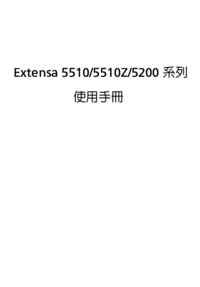






 (126 pages)
(126 pages) (82 pages)
(82 pages) (54 pages)
(54 pages) (24 pages)
(24 pages) (91 pages)
(91 pages) (119 pages)
(119 pages)







Comments to this Manuals